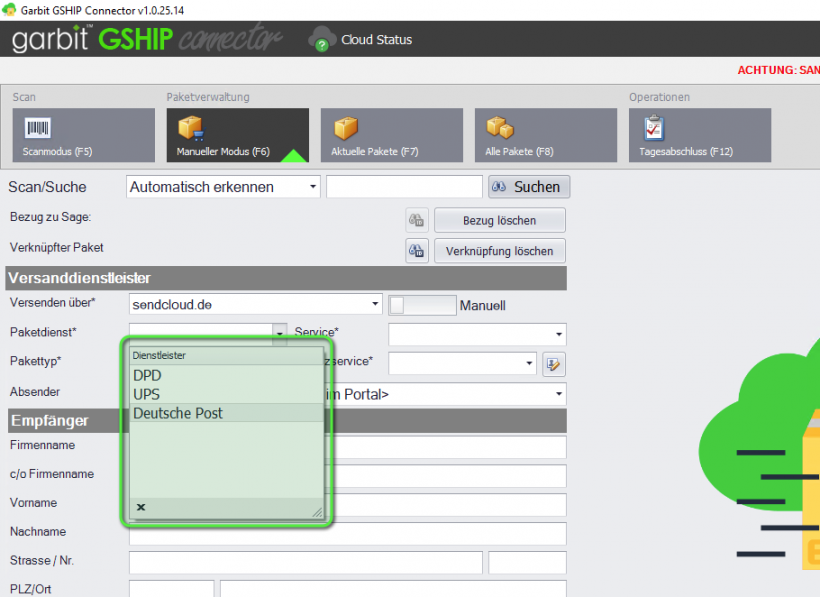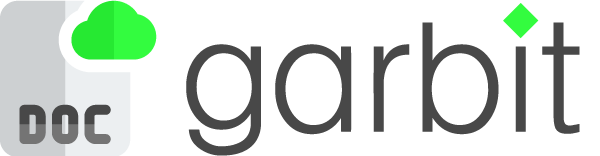Eigene Verträge bei sendcloud.de einrichten
1 Hier können Sie Verträge einrichten, um Ihrer Anwendung weitere Versanddienstleister hinzuzufügen. Sie nutzen z.B. bereits die Paketdienstleister DPD und UPS und würden gerne auch den Dienstleister DHL hinzufügen.
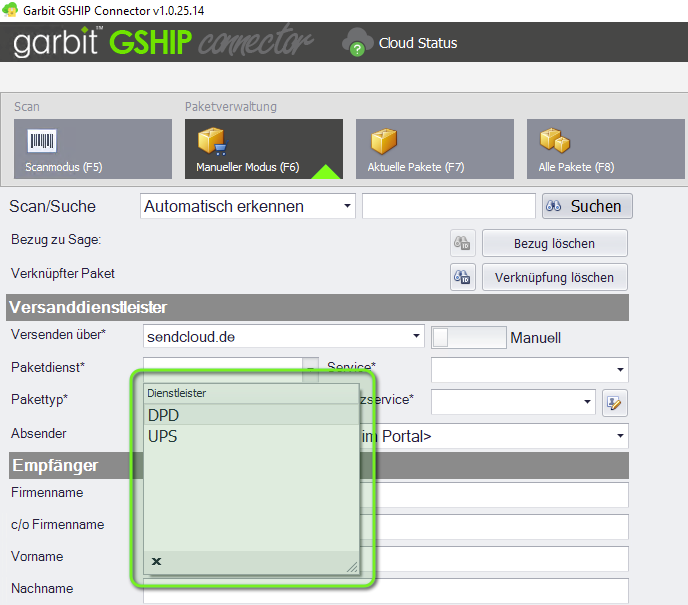
2 Gehen Sie hierfür bitte erstmal auf die Webseite von sendcloud.de und regestrieren Sie sich mit Ihrer E-Mail-Adresse und Ihrem Passwort .
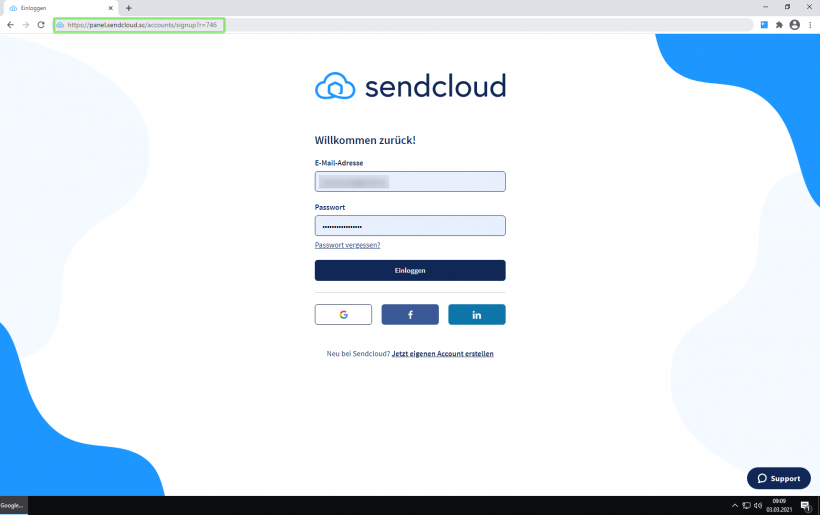
3. Gehen Sie auf Ihrem Profil in der oberen Leiste rechts auf die Einstellungen und wählen Sie diesen aus.

4. Es erscheinen Ihre Kontodaten, rechts daneben eine Menüleiste. Bitte wählen Sie hier Versanddienstleister & Preise.
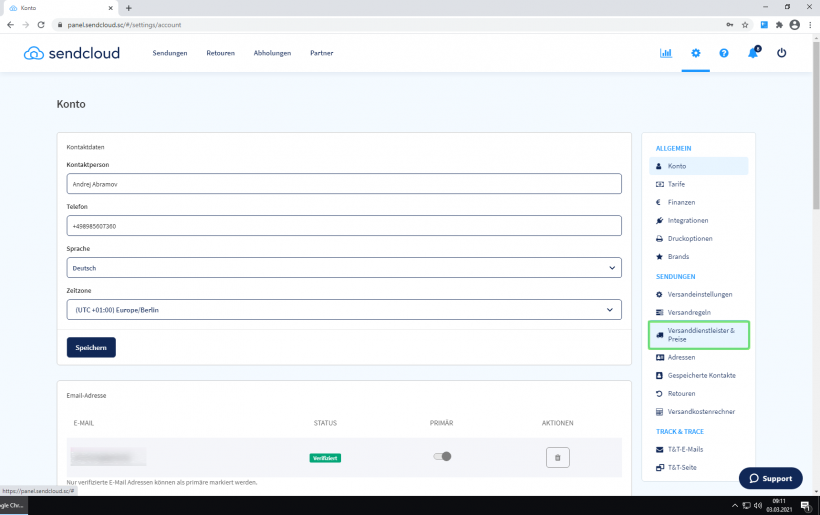
5. Hier erscheint eine Auswahl verschiedener Paketdienste. Diejenigen mit denen schon Verträge bestehen, könnten bei Bedarf auch deaktiviert werden. Hier soll ein DHL-Vertrag angebunden werden, deshalb drücken Sie hier auch auf die Schaltfläche Eigenen Vertrag anbinden im DHL-Feld.
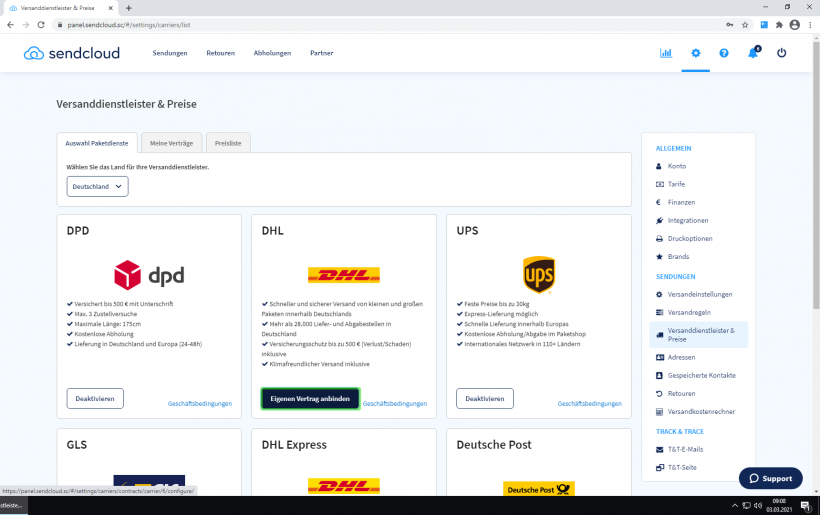
6. Gehen Sie anschließend auf den Reiter Meine Verträge. Hier sind die E-Mailadresse Ihrer Vertrags-ID plus Passwort eingetragen. Bestätigen Sie diese über die Schaltfläche Speichern.
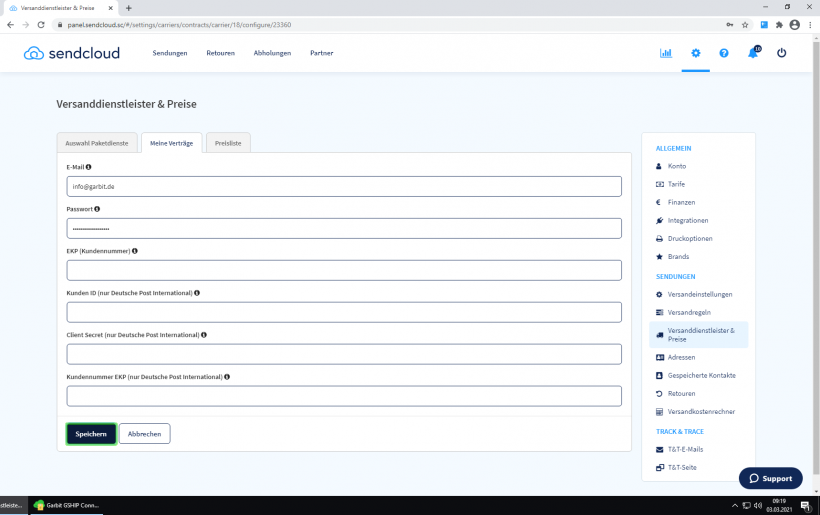
7. Es erscheint ein Eintrag des gewählten Paketdienstleisters mit Status. Dieser muss noch aktiviert werden, damit der Vertrag gültig wird. Bitte schieben Sie den Regler unter dem Punkt Aktiv nach rechts.
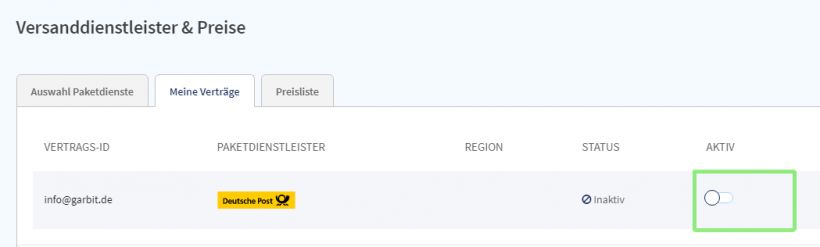
8. Bestätigen Sie Bitte, dass Sie den Vertrag als Standardvertrag für alle neuen Pakete festlegen möchten. Klicken Sie hierfür auf die Schaltfläche Aktivieren.
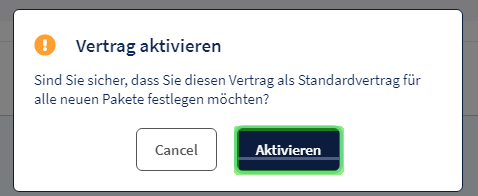
9. Die Aktivierung wird bestätigt, drücken Sie bitte auf OK.
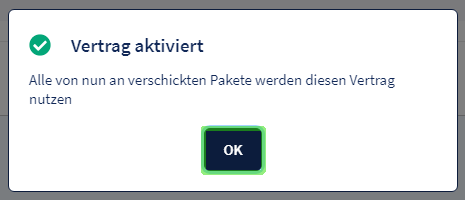
10. Als nächstes wechseln Sie bitte wieder in die Garbit GSHIP-Anwendung. Hier erscheint nun unter dem Reiter Paketverwaltung in der Sektion Versanddienstleister in der Auswahlliste Paketdienst der neu hinzugefügte Versanddienstleister Deutsche Post.